Bulut katmanlama genel bakış
Azure Dosya Eşitleme isteğe bağlı bir özelliği olan bulut katmanlama, şirket içi dosya sunucusunun performansını koruyarak gereken yerel depolama miktarını azaltır.
Bu özellik etkinleştirildiğinde, yerel sunucunuzda yalnızca sık erişilen (sık erişimli) dosyaları depolar. Seyrek erişilen (seyrek erişimli) dosyalar ad alanına (dosya ve klasör yapısı) ve dosya içeriğine ayrılır. Ad alanı yerel olarak depolanır ve dosya içeriği bulutta bir Azure dosya paylaşımında depolanır.
Kullanıcı katmanlı bir dosyayı açtığında Azure Dosya Eşitleme dosya verilerini Azure dosya paylaşımından sorunsuz bir şekilde geri çağırıyor.
Bulut katmanlama nasıl çalışır?
Bulut katmanlama ilkeleri
Bulut katmanlama özelliğini etkinleştirdiğinizde, seyrek erişimli dosyaların ne zaman katmanlanacağı konusunda Azure Dosya Eşitleme bilgilendirmek için ayarlayabileceğiniz iki ilke vardır: birim boş alan ilkesi ve tarih ilkesi.
Birim boş alan ilkesi
Birim boş alanı ilkesi, yerel diskinizde belirli bir alan kaplandığında Azure Dosya Eşitleme seyrek erişimli dosyaları buluta katmanlamalarını söyler.
Örneğin, yerel disk kapasiteniz 200 GiB ise ve yerel disk kapasitenizin en az 40 GiB'sinin her zaman boş kalmasını istiyorsanız, birim boş alanı ilkesini %20 olarak ayarlamanız gerekir. Birim boş alanı, tek tek dizinler veya sunucu uç noktaları düzeyinde değil birim düzeyinde uygulanır.
Tarih ilkesi
Tarih ilkesiyle, seyrek erişimli dosyalara x gün boyunca erişilmemişse (okuma veya yazma) buluta katmanlanır. Örneğin, erişilmeden 15 günden uzun süre geçmiş dosyaların genellikle arşiv dosyaları olduğunu fark ederseniz, tarih ilkenizi 15 gün olarak ayarlamanız gerekir.
Tarih ilkesinin ve birim boş alan ilkesinin birlikte nasıl çalıştığı hakkında daha fazla örnek için bkz. Bulut katmanlama ilkelerini Azure Dosya Eşitleme seçme.
Windows Server verilerini yinelenenleri kaldırma
Yinelenen verileri kaldırma, Windows Server 2016'da başlayarak bulut katmanlamanın etkinleştirildiği birimlerde desteklenir. Ayrıntılar için bkz. Azure Dosya Eşitleme dağıtımı planlama.
Bulut katmanlama ısı haritası
Azure Dosya Eşitleme zaman içinde dosya erişimini (okuma ve yazma işlemleri) izler ve dosyaya ne kadar yakın ve sık erişildiğinden yola çıkarak her dosyaya bir ısı puanı atar. Her sunucu uç noktasında ad alanınızın "ısı haritası" oluşturmak için bu puanları kullanır. Bu ısı haritası, bulut katmanlamanın etkinleştirildiği ve ısı puanına göre sıralanmış bir konumdaki tüm eşitleme dosyalarının listesidir. Son zamanlarda açılan sık erişilen dosyalar sık erişimli olarak kabul edilirken, dokunmamış ve bir süredir erişilmemiş dosyalar seyrek erişimli olarak kabul edilir.
Bir dosyanın bu ısı haritasındaki göreli konumunu belirlemek için sistem, zaman damgalarının en yüksek sayısını şu sırayla kullanır: MAX (Son Erişim Zamanı, Son Değiştirme Zamanı, Oluşturma Zamanı).
Genellikle son erişim zamanı izlenir ve kullanılabilir. Ancak, bulut katmanlama etkin olarak yeni bir sunucu uç noktası oluşturulduğunda, dosya erişimini gözlemlemek için yeterli zaman geçirilmedi. Geçerli bir son erişim zamanı yoksa, bunun yerine son değiştirme zamanı, ısı haritasındaki göreli konumu değerlendirmek için kullanılır.
Tarih ilkesi aynı şekilde çalışır. Son erişim saati olmadan, tarih ilkesi son değiştirme saatinde işlem yapacaktır. Bu kullanılamıyorsa, dosyanın oluşturma zamanına geri döner. Zamanla sistem daha fazla dosya erişim isteği gözlemler ve otomatik olarak kendi kendine izlenen son erişim zamanını kullanmaya başlar.
Dekont
Bulut katmanlama, son erişim zamanını izlemek için NTFS özelliğine bağımlı değildir. Bu NTFS özelliği varsayılan olarak kapalıdır ve performansla ilgili dikkat edilmesi gerekenler nedeniyle bu özelliği el ile etkinleştirmenizi önermiyoruz. Bulut katmanlama, son erişim zamanını ayrı olarak izler.
Proaktif geri çağırma
Bir dosya oluşturulduğunda veya değiştirildiğinde, bir dosyayı belirttiğiniz sunuculara proaktif olarak geri çağırabilirsiniz. Proaktif geri çağırma, yeni veya değiştirilmiş dosyayı belirtilen her sunucuda kullanıma hazır hale getirir.
Örneğin, küresel olarak dağıtılmış bir şirketin ABD ve Hindistan'da şubeleri vardır. ABD'de sabahleyin, bilgi çalışanları yepyeni bir proje için yeni bir klasör ve dosyalar oluşturur ve tüm gün üzerinde çalışır. Azure Dosya Eşitleme, klasör ve dosyaları Azure dosya paylaşımıyla (bulut uç noktası) eşitler. Hindistan'daki bilgi çalışanları proje üzerinde kendi saat diliminde çalışmaya devam edecektir. Sabah geldiklerinde, Hindistan'daki yerel Azure Dosya Eşitleme etkin sunucunun yerel önbellekte verimli bir şekilde çalışabilmesi için bu yeni dosyaların yerel olarak kullanılabilir olması gerekir. Bu modun etkinleştirilmesi, sunucuya dosyaları Azure dosya paylaşımında değiştirildiği veya oluşturulduğu anda proaktif olarak geri çekmesini bildirir ve dosya erişim sürelerini iyileştirir.
Sunucuya geri çağrılacak dosyalar yerel olarak gerekli değilse, gereksiz geri çağırma çıkış trafiğinizi ve maliyetlerinizi artırabilir. Bu nedenle, yalnızca bir sunucunun önbelleğini buluttan yapılan son değişikliklerle önceden doldurmanın, o sunucudaki dosyaları kullanan kullanıcılar veya uygulamalar üzerinde olumlu bir etkisi olacağını bildiğinizde proaktif geri çağırmayı etkinleştirin.
Proaktif geri çağırmanın etkinleştirilmesi, sunucuda bant genişliği kullanımının artmasına neden olabilir ve geri çekilmekte olan dosyaların artması nedeniyle yerel sunucudaki diğer nispeten yeni içeriğin agresif bir şekilde katmanlanmasını sağlayabilir. Buna karşılık, çok erken katmanlama, katmanlanan dosyaların sunucular tarafından sık erişimli olarak kabul edilmesi durumunda daha fazla geri çağırmaya neden olabilir.
Proaktif geri çağırma hakkında daha fazla bilgi için bkz. Azure Dosya Eşitleme dağıtma.
Katmanlı ve yerel olarak önbelleğe alınmış dosya davranışı karşılaştırması
Bulut katmanlama, ad alanı (dosya ve klasör hiyerarşisinin yanı sıra dosya özellikleri) ile dosya içeriği arasındaki ayrımdır.
Katmanlı dosya
Katmanlı dosyalar için, dosya içeriğinin kendisi yerel olarak depolanmadığından disk üzerindeki boyut sıfırdır. Bir dosya katmanlandığında, Azure Dosya Eşitleme dosya sistemi filtresi (Depolama Sync.sys) dosyayı yerel olarak yeniden ayrıştırma noktası olarak adlandırılan bir işaretçiyle değiştirir. Yeniden ayrıştırma noktası, Azure dosya paylaşımındaki dosyanın URL'sini temsil eder. Katmanlı bir dosya, üçüncü taraf uygulamaların katmanlı dosyaları güvenli bir şekilde tanımlayabilmesi için NTFS'de hem özniteliğine FILE_ATTRIBUTE_RECALL_ON_DATA_ACCESS hem de offline özniteliğine sahiptir.
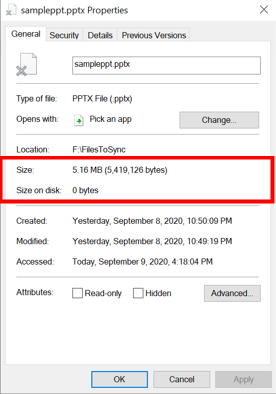
Yerel olarak önbelleğe alınmış dosya
Şirket içi dosya sunucusunda depolanan dosyalar için, dosyanın tamamı (dosya öznitelikleri + dosya içeriği) yerel olarak depolandığından, diskteki boyut dosyanın mantıksal boyutuna yaklaşık olarak eşittir.
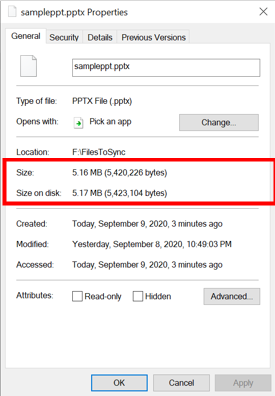
Bir dosyanın kısmen katmanlanması veya kısmen geri çağrılmış olması da mümkündür. Kısmen katmanlı bir dosyada, dosyanın yalnızca bir bölümü diskte depolanır. Dosyalar dosyalara akış erişimini destekleyen uygulamalar tarafından kısmen okunuyorsa biriminizde kısmen geri çağrılmış dosyalar olabilir. Bazı örnekler multimedya oynatıcılar ve zip yardımcı programlarıdır. Azure Dosya Eşitleme verimlidir ve yalnızca bağlı Azure dosya paylaşımından istenen bilgileri geri alır.
Dekont
Boyut, dosyanın mantıksal boyutunu temsil eder. Disk üzerindeki boyut, diskte depolanan dosya akışının fiziksel boyutunu temsil eder.
Yetersiz disk alanı modu
Bulut katmanlama etkinleştirildiğinde bile, sunucu uç noktalarına sahip disklerde çeşitli nedenlerle yer yetersiz olabilir. Bu nedenler şunlardır:
- Sunucu uç noktası yolunun dışındaki diske el ile kopyalanan veriler
- Yavaş veya gecikmeli eşitleme dosyaların katmanlanmamasına neden oluyor
- Katmanlı dosyaların aşırı geri çağrılma sayısı
Disk alanı bittiğinde, Azure Dosya Eşitleme düzgün çalışmayabilir ve hatta kullanılamaz hale gelebilir. Azure Dosya Eşitleme bu durumları tamamen engellemesi mümkün olmasa da, düşük disk alanı modu (15.1'den itibaren Azure Dosya Eşitleme aracı sürümlerinde kullanılabilir) bir sunucu uç noktasının bu duruma ulaşmasını önlemek ve sunucunun bu durumdan daha hızlı çıkmasına yardımcı olmak için tasarlanmıştır.
Bulut katmanlamanın etkin olduğu sunucu uç noktaları için birimdeki boş alan hesaplanan eşiğin altına düşerse birim düşük disk alanı modunda olur.
Düşük disk alanı modunda, Azure Dosya Eşitleme aracısı iki şeyi farklı şekilde yapar:
Proaktif Katmanlama: Bu modda, Dosya Eşitleme aracısı dosyaları buluta daha proaktif bir şekilde katmanlar. Eşitleme aracısı, dosyaların saatte bir normal sıklığı yerine dakikada bir katmanlanması için denetler. Birim boş alan ilkesi katmanlama genellikle ilk karşıya yükleme eşitlemesi sırasında tam karşıya yükleme tamamlanana kadar gerçekleşmez; ancak düşük disk alanı modunda, ilk karşıya yükleme eşitlemesi sırasında katmanlama etkinleştirilir ve tek tek dosya Azure dosya paylaşımına yüklendikten sonra dosyalar katmanlama için dikkate alınır.
Kalıcı Olmayan Geri Çağırmalar: Kullanıcı katmanlı bir dosyayı açtığında, Azure dosya paylaşımından geri çağrılan dosyalar diskte kalıcı olmaz. Cmdlet tarafından
Invoke-StorageSyncFileRecallbaşlatılan geri çekme işlemleri bu kural için bir özel durum olduğundan diskte kalıcı hale getirilir.
Birim boş alanı eşiği aştığında Azure Dosya Eşitleme otomatik olarak normal duruma geri döner. Yetersiz disk alanı modu yalnızca bulut katmanlama etkinleştirilmiş sunucular için geçerlidir ve her zaman birim boş alanı ilkesine saygı gösterir.
Bir birimde biri katmanlama etkin, diğeri katmanlama olmadan olmak üzere iki sunucu uç noktası varsa, düşük disk alanı modu yalnızca katmanlamanın etkinleştirildiği sunucu uç noktasına uygulanır.
Düşük disk alanı modu eşiği nasıl hesaplanır?
Aşağıdaki üç sayının en azını alarak eşiği hesaplayın:
- GiB'de birim boyutunun %10'unda
- GiB'de Birim Boş Alan İlkesi
- 20 GiB
Aşağıdaki tabloda eşiğin nasıl hesaplanacağına ve birimin ne zaman düşük disk alanı modunda olacağıyla ilgili bazı örnekler yer almaktadır.
| Birim Boyutu | Birim Boyutunun %10'unun | Birim Boş Alan İlkesi | Eşik = Birim Boyutunun En Az(%10'u, Birim Boş Alan İlkesi, 20 GB) | Geçerli Birim Boş Alanı | Yetersiz Disk Alanı Modu mu? | Nedeni |
|---|---|---|---|---|---|---|
| 100 GiB | 10 GiB | %7 (7 GiB) | 7 GiB = Min (10 GiB, 7 GiB, 20 GiB) | %9 (9 GiB) | Hayır | Geçerli Birim Boş Alanı (9 GiB) > Eşiği (7 GiB) |
| 100 GiB | 10 GiB | %7 (7 GiB) | 7 GiB = Min (10 GiB, 7 GiB, 20 GiB) | %5 (5 GiB) | Evet | Geçerli Birim Boş Alanı (5 GiB) < Eşiği (7 GiB) |
| 300 GiB | 30 GiB | %8 (24 GiB) | 20 GiB = Min (30 GiB, 24 GiB, 20 GiB) | %7 (21 GiB) | Hayır | Geçerli Birim Boş Alanı (21 GiB) > Eşiği (20 GiB) |
| 300 GiB | 30 GiB | %8 (24 GiB) | 20 GiB = Min (30 GiB, 24 GiB, 20 GiB) | %6 (18 GiB) | Evet | Geçerli Birim Boş Alanı (18 GiB) < Eşiği (20 GiB) |
Düşük disk alanı modu birim boş alanı ilkesiyle nasıl çalışır?
Yetersiz disk alanı modu her zaman birim boş alanı ilkesine saygı gösterir. Eşik hesaplaması, kullanıcı tarafından ayarlanan birim boş alan ilkesine uyulmasını sağlamak için tasarlanmıştır.
Sunucu uç noktasının düşük disk modunda olmasının en yaygın nedeni nedir?
Düşük disk modunun birincil nedeni, büyük miktarda veriyi katmanlama özellikli bir sunucu uç noktasının bulunduğu diske kopyalamak veya taşımaktır.
Yetersiz disk alanı modundan nasıl çıkabilirsiniz?
Sunucu uç noktasında düşük disk modundan çıkmanın iki yolu şunlardır:
- Düşük disk modu, herhangi bir müdahaleye gerek kalmadan geri çağırmaları kalıcı hale getirmek ve dosyaları daha sık katmanlamamak suretiyle otomatik olarak normal davranışa geçer.
- Birim boyutunu artırarak veya sunucu uç noktasının dışında yer açarak işlemi el ile hızlandırabilirsiniz.
Sunucunun Yetersiz Disk Alanı modunda olup olmadığını denetleme
- Bir sunucu uç noktası düşük disk modundaysa, azure portalında sunucu uç noktasının Hatalar + sorun giderme sekmesinin bulut katmanlama durumu bölümünde görüntülenir.
- Olay Kimliği 19000, her sunucu uç noktası için dakikada bir Telemetri olay günlüğüne kaydedilir. Sunucu uç noktasının düşük disk modunda olup olmadığını belirlemek için bu olayı kullanın (IsLowDiskMode = true). Telemetri olay günlüğü, Uygulamalar ve Hizmetler\Microsoft\FileSync\Agent altında Olay Görüntüleyicisi bulunur.